როგორ მივიდეთ საყვარელ საქაღალდეებზე მაუსის გადახვევის ბორბლით
Miscellanea / / February 15, 2022
ჩვენ ახლა ვცხოვრობთ გამოთვლის ეპოქაში, სადაც გვაქვს მაუსი მრავალი ღილაკით. მრავალღილაკიანი მაუსი/თამაშის მაუსი ასე ეძახიან. Შენ შეგიძლია დააყენეთ მრავალი პროფილი ამ ღილაკებისთვის და დაპროგრამეთ ისინი შესაბამისად იმის მიხედვით, თუ რომელ პროგრამულ უზრუნველყოფას იყენებთ ან თამაშს, რომელსაც თამაშობთ, რითაც გააუმჯობესებთ მუშაობის ეფექტურობას. მაგრამ ყველას არ აქვს ისინი ან არ იყენებს მათ. ყველაზე ხშირად გამოყენებული მაუსი არის ის, რომელზეც ახლა გაქვთ ხელი. მაუსი გადახვევის ბორბალით.
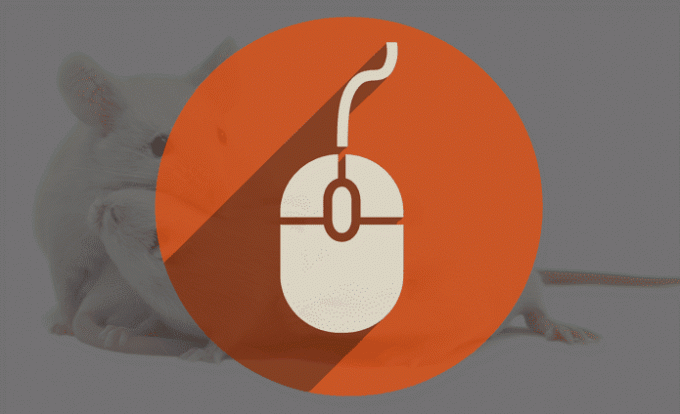
ასე რომ, დღეს მე გაჩვენებთ, თუ როგორ შეგიძლიათ გააუმჯობესოთ თქვენი მუშაობის ეფექტურობა თქვენს საყვარელ საქაღალდეებზე სწრაფად წვდომით ამ გადახვევის ბორბლის/მაუსის შუა ღილაკის გამოყენებით.
თქვენი საყვარელი საქაღალდეები თქვენს ხელთაა
ამ შუა ღილაკის ფუნქციონირების გაფართოების გზა არის გამოყენება სწრაფი წვდომის ამომხტარი ფანჯარა. სწრაფი წვდომის ამომხტარი ფანჯრის საშუალებით შეგიძლიათ შეხვიდეთ თქვენს საყვარელ საქაღალდეზე მხოლოდ შუა დაწკაპუნებით. როდესაც მაუსის შუაზე დააწკაპუნებთ, გამოჩნდება მენიუ, რომელიც შეიცავს თქვენს საყვარელ საქაღალდეს. კარგად, ეს არ არის მხოლოდ საქაღალდეზე, მასში მეტია. დიახ, Windows 10-ში ჩვენ გვაქვს ა
სწრაფი წვდომის პანელი ჩვენი საყვარელი საქაღალდეებისთვის Windows File Explorer-ში. მაგრამ, ის შეზღუდულია. დიახ, ეს უფასო პროგრამა მხარს უჭერს Windows 10-ს.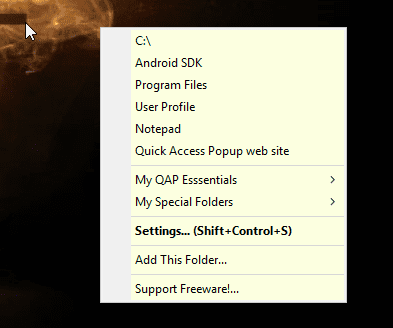
სწრაფი წვდომის ამომხტარის საშუალებით შეგიძლიათ გაუშვათ აპლიკაციები, დააჯგუფოთ თქვენი საყვარელი საქაღალდეები და გახსნათ ყველა ერთად, შეხვიდეთ სისტემის საქაღალდეებზე, გადაერთოთ გაშვებულ აპლიკაციებს შორის, მიიღეთ სპეციალური ბუფერი ფაილის მისამართებისთვის და მარტივად დაამატეთ ფაილის მისამართი ბრძანების ხაზის არგუმენტად. ეს ყველაფერი ინახება საშუალო დაწკაპუნებით. მსურს გავიარო რამდენიმე მართლაც საინტერესო ფუნქცია, რომელიც შეგიძლიათ სცადოთ ამ აპლიკაციით.
გაფართოებული პარამეტრები თქვენი საყვარელი საქაღალდეებისთვის
საუკეთესო რამ ამ უფასოდ არის ის, რომ ყველა ფუნქცია კარგად არის ახსნილი. როდესაც დაამატებთ საყვარელ საქაღალდეს, მიიღებთ გაფართოებულ ვარიანტებს. პირველი არის მენიუს პარამეტრები.
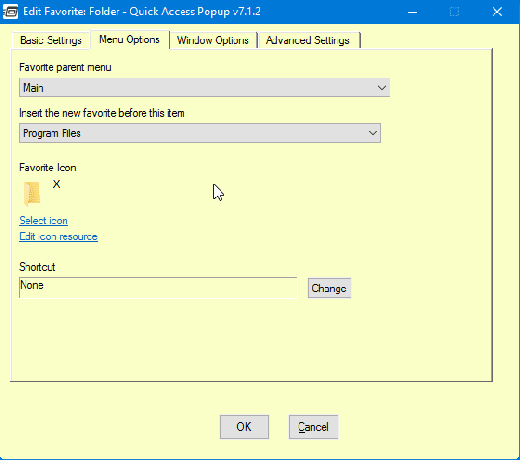
ძირითად პარამეტრებში თქვენ უნდა დააყენოთ თქვენი საყვარელი საქაღალდე. მენიუს ოფციებში შეგიძლიათ აირჩიოთ რომელ მენიუში გამოჩნდება საქაღალდე და ასევე აირჩიოთ ხატულა მენიუში გამოსატანად. შემდეგი, არის ფანჯრის ვარიანტი.
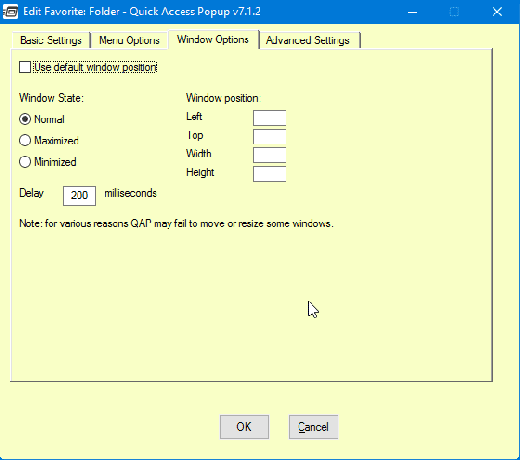
აქ შეგიძლიათ აირჩიოთ ფანჯრის მდგომარეობა და მისი პოზიცია ეკრანზე. The მნიშვნელობა, რომელსაც დაამატებთ პოზიციისთვის არის პიქსელებში. ასევე, შეგიძლიათ გადადოთ Windows t0 ჩვენება რამდენიმე წამის შემდეგ. შემდეგი ვარიანტი არის Მოწინავე ვარიანტი.
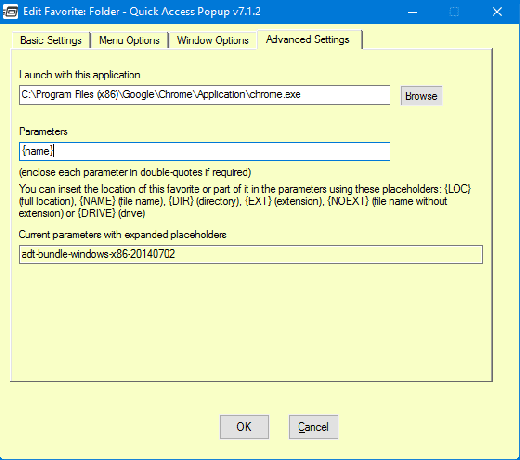
აქ შეგიძლიათ აირჩიოთ აპლიკაციის გახსნა საქაღალდის ნაცვლად. ასევე, თქვენ მიიღებთ შესაძლებლობას დაამატოთ საქაღალდის/ფაილის მისამართი ბრძანების ხაზის არგუმენტად. ასე რომ, როდესაც გსურთ საქაღალდის მისამართი CMD-ში, დააჭირეთ შუაზე და აირჩიეთ საქაღალდე ამომხტარი მენიუდან. ბრძანება ავტომატურად დაემატება და საქაღალდე გაიხსნება.
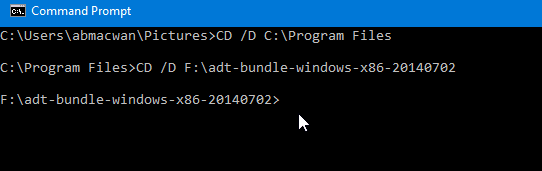
შემდეგი, მოდით გადავხედოთ მხოლოდ QAP-ის ზოგიერთ მახასიათებელს.
დაამატეთ QAP ფუნქციები

QAP ფუნქციებში შედის – გადართვა აპებს შორის (მსგავსი Alt + Tab), გამოყოფილი ბუფერი, დისკის დისკებზე წვდომა, სისტემის გამორთვა და მრავალი სხვა. როგორც ნაჩვენებია ზემოთ მოცემულ ეკრანის სურათზე, შეგიძლიათ დაამატოთ ეს ფუნქცია ქვემოთ ჩემი QAP Essentials მენიუ.
გახსენით საქაღალდეების ჯგუფი
თუ არის დავალება, რომელიც მოითხოვს საქაღალდეების კონკრეტული ჯგუფის გახსნას დავალების შესასრულებლად, მაშინ შეგიძლიათ გამოიყენოთ QAP-ის დაჯგუფების ფუნქცია ერთდროულად რამდენიმე საქაღალდის გასახსნელად.
საქაღალდეების ჯგუფის შესაქმნელად. Დააკლიკეთ დამატება პარამეტრების პანელში და აირჩიეთ ჯგუფი. დიალოგურ ფანჯარაში დაამატეთ ჯგუფის სახელი და შეინახეთ იგი.
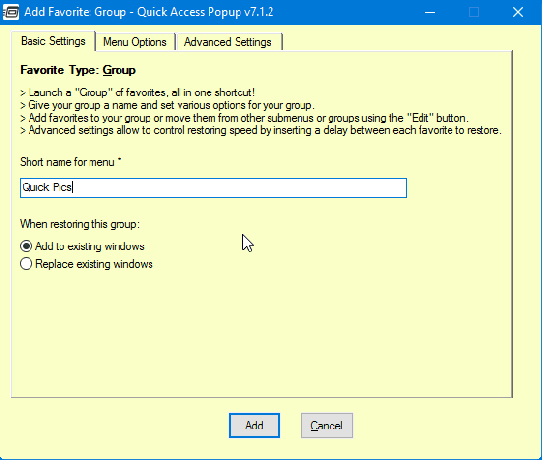
საქაღალდეების დასამატებლად – გახსენით საქაღალდე, რომლის დამატებაც გსურთ, დააწკაპუნეთ შუაზე და აირჩიეთ დაამატეთ ეს საქაღალდე. ახლა აირჩიეთ ჯგუფის მენიუ, რომელიც შექმენით. ჩემს შემთხვევაში აქ არის სწრაფი სურათები. საჭირო საქაღალდის დამატების შემდეგ, თქვენ მიიღებთ ჯგუფურ მენიუს საქაღალდეების რაოდენობით.
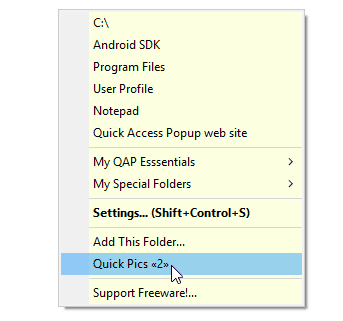
სხვა საინტერესო თვისებები
ასევე არსებობს სხვა პერსონალიზაცია, რომელთა გაკეთებაც შეგიძლიათ. თქვენ შეგიძლიათ დააყენოთ თქვენი საკუთარი ცხელი კლავიში კონკრეტული მენიუებისა და საქაღალდეებისთვის. თუ იყენებთ ფაილების სხვა მენეჯერს, მაშინ ამის მხარდაჭერაც გაქვთ. ფაილების მენეჯერები, რომლებიც მოიცავს - Directory Opus, Total Commander და QAPconnet.
ასევე, თუ თქვენ ინახავთ FTP საიტს, შეგიძლიათ დაამატოთ მისთვის პარამეტრები და მენიუს ჩანაწერები. თქვენ შეგიძლიათ ავტომატურად შეხვიდეთ კონკრეტულ FTP საიტზე, თქვენი რწმუნებათა სიგელების დამატებით QAP-ის მიერ შემოთავაზებულ FTP პარამეტრებში. ასევე, შეგიძლიათ შეხვიდეთ კონკრეტულ ვებ მისამართზე (URL) და გახსნათ იგი თქვენთვის სასურველ ბრაუზერში.
გსურთ Chrome Style Tabs თქვენს Windows File Explorer-ში? გამოიყენეთ ეს პატარა ხელსაწყო ე.წ სამყურა.
ძალიან ბევრი დავალება ინახება შუა დაწკაპუნებით
ეს არის ძალიან ბევრი ფუნქცია მსუბუქი უფასო პროგრამისთვის. მაგრამ, მეეჭვება, მას ხშირად გამოიყენებს საშუალო თუ ძლიერი მომხმარებელი. ისე, ეს დამოკიდებულია ინდივიდის მოთხოვნებზე. თუ რომელიმე ზემოთ ჩამოთვლილმა შეასრულა თქვენი მოთხოვნა, მიმართეთ დეველოპერს და შეგვატყობინეთ თქვენი აზრები კომენტარების განყოფილებაში.
ასევე იხილეთ: მაუსის 10 მკვლელი ხრიკი, რომელიც არასდროს გიცდიათ
ბოლოს განახლდა 2022 წლის 07 თებერვალს
ზემოთ მოყვანილი სტატია შეიძლება შეიცავდეს შვილობილი ბმულებს, რომლებიც დაგეხმარებათ Guiding Tech-ის მხარდაჭერაში. თუმცა, ეს არ იმოქმედებს ჩვენს სარედაქციო მთლიანობაზე. შინაარსი რჩება მიუკერძოებელი და ავთენტური.

Დაწერილია
ის არის PC Geek, Android Nerd, პროგრამისტი და მოაზროვნე. მას მოსწონს შთამაგონებელი ისტორიების კითხვა და ახალი წმინდა წერილების სწავლა. თავისუფალ დროს ნახავთ, რომ ის ეძებს სხვადასხვა გზებს თავისი ტექნიკური ავტომატიზაციისთვის. ის ასევე წერს Android-ისა და Windows-ის პერსონალიზაციის რჩევების შესახებ საკუთარ ბლოგზე All Tech Flix.



